【word文档怎么隐藏回车符号】用过word文档的朋友都知道Word里面的回车符相当于是一种段落标记,每个段落的结尾处都有,虽然实际上打印的时候并不会被打印出来,但是如果这个回车符太多太多,看到这个密集的段落标记可能就会觉得很烦,下面小编给大家说下word怎么隐藏回车符号的文章如下:
1、首先打开需要整理的word文档,可以看到这些回车符号,也就是段落标记

文章插图
2、点击顶部的【文件】

文章插图
3、点击【选项】

文章插图
4、点击【显示】

文章插图
5、去掉段落标记前面的那个勾,然后点击【确定】
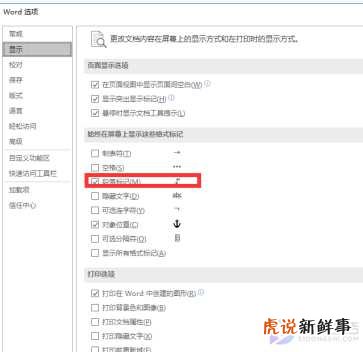
文章插图
6、现在看文档,是不是清爽了很多呢
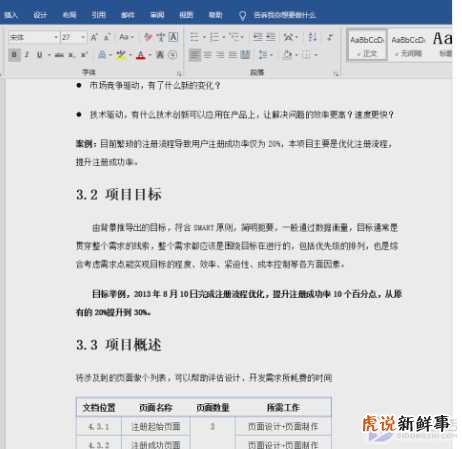
文章插图
7、还有更简单的方法,就是点击顶部栏的这个图标

文章插图
以上就是word怎么隐藏回车符号的内容了,有时候我们在做文档的时候看到回车符合有点碍眼,可以把它隐蔽,如果不会的小伙伴可以按照以上的步骤来操作,希望对大家有所帮助 。
- 刑事拘留的流程怎么走
- 怎么样快速的用表格求和呢?
- word文档怎么填充背景颜色
- cad打印如何布满a4纸
- 京东白条是怎么回事
- 别人无故打我该怎么办
- 在家怎么做蜂蜜柚子茶?
- 华为语音助手怎么关闭?为何老是自己弹出来!
- word怎么删除回车键
- 酥脆咸香,特别好吃,做法超级简单的酒鬼花生米怎么做很美味,看起来就会...
